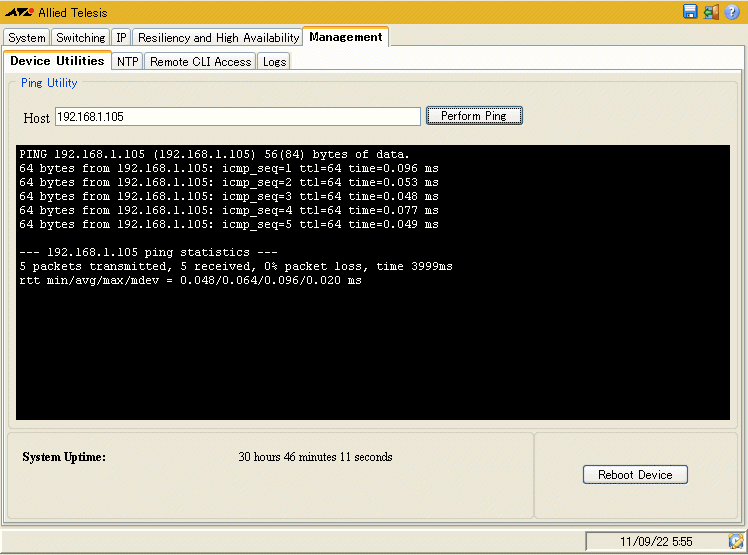
[index] CentreCOM x610シリーズ コマンドリファレンス 5.4.1
- Management > Device Utilities - Management > NTP - Management > NTP > Add NTP Association - Management > Remote CLI Access - Management > Remote CLI Access > Telnet Settings - Management > Remote CLI Access > SSH Settings - Management > Logs - Management > Logs > Export Logs
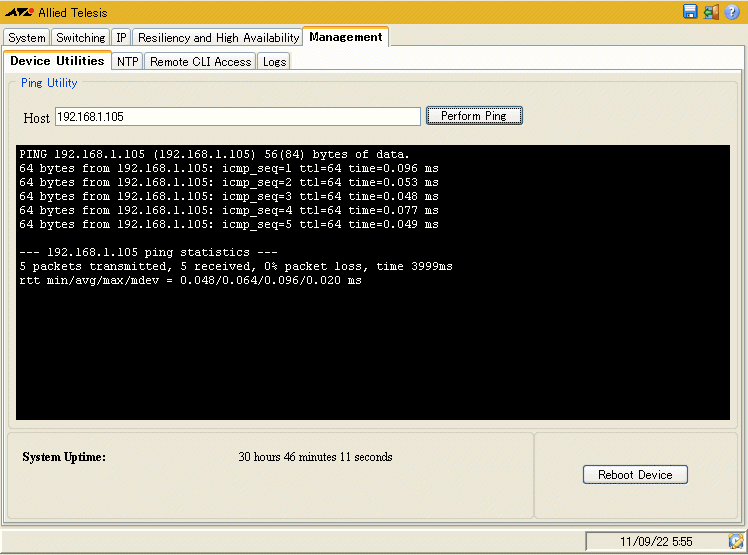
| Ping Utility / Host | ターゲットホストのIPv4アドレスまたはURLを設定する |
| Ping Utility / Perform Ping ボタン | Pingを実行する |
| System Uptime | 稼働時間(前回リブートしてからの経過時間) |
| Reboot Device ボタン | スイッチを再起動する |
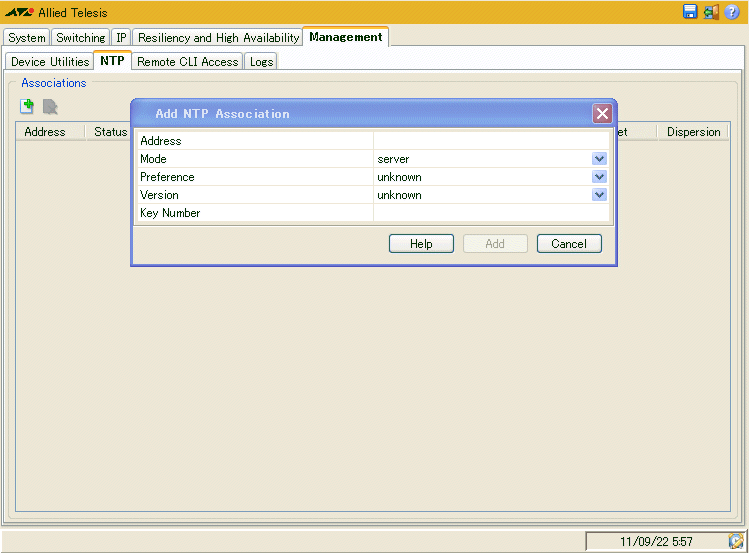
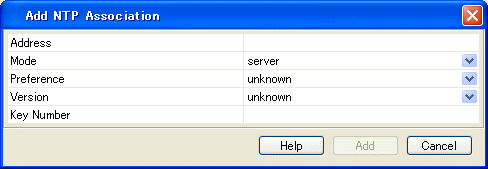
| Address | NTPピアのIPアドレスを設定 |
| Mode | ドロップダウンリストから、NTPサーバーまたはピアのオプションを選択 |
| Version | ドロップダウンリストから、NTPのバージョン(unknown、version 1、version 2、version 3、version 4)を選択する |
| Key Number | 認証鍵IDを設定する。認証を行う場合に指定する |
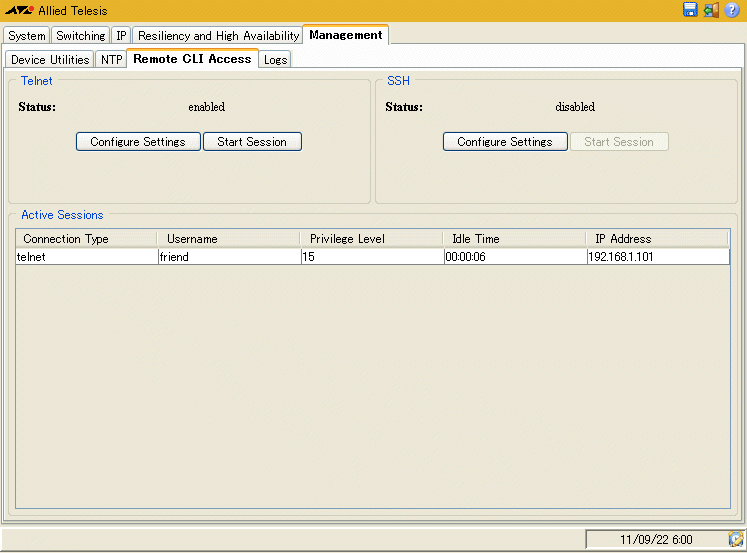
| Telnet / Status | Telnetサーバーの状態。enabledまたはdisabledを表示 |
| Telnet / Configure Settings ボタン | Telnetの有効/無効を設定する |
| Telnet / Start Session ボタン | セッションを開始する。セッションが開始されたら、CLIでログインする |
| SSH / Status | SSHサーバーの状態。enabledまたはdisabledを表示 |
| SSH / Configure Settingsボタン | SSHの有効/無効を設定する。SSHセッションを有効にするには、 少なくともSSHバージョン2用のホスト鍵が1つ(DSA鍵かRSA鍵)存在していないと、SSHサーバーは起動しないため注意する |
| SSH / Start Session ボタン | セッションを開始する。セッションが開始されたら、CLIでログインする |
| Active Sessions / Connection | 確立中のコネクションのサービス種別 |
| Active Sessions / Username | 確立中のコネクションのユーザー名 |
| Active Sessions / Privilege Level | 確立中のコネクションの権限レベル |
| Active Sessions / Idle Time | SSHサーバーが、クライアントからの返信を待つ時間 |
| Active Sessions / IP Address | IPアドレス |

| Status | ドロップダウンロストから、Telnetサーバーの有効/無効を選択する |

| Status | ドロップダウンリストから、有効/無効を選択する |
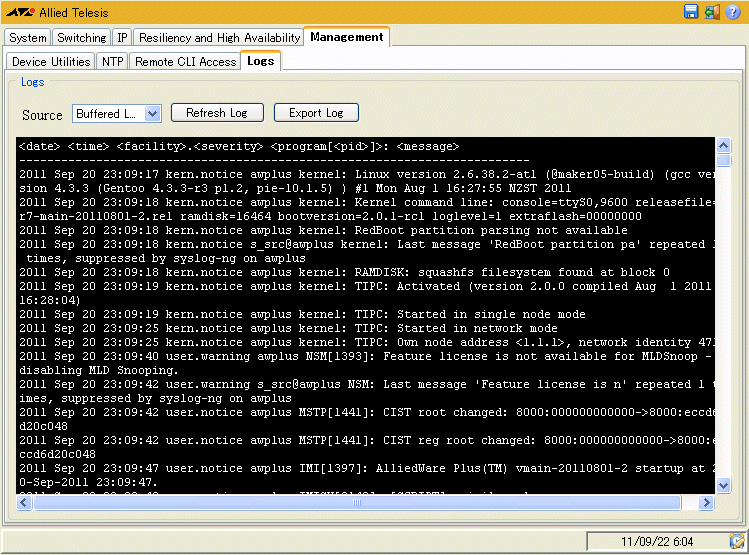
| Logs | ログファイルの表示、選択、または書き出しを行う |
| Source | bufferedログまたはpermanentログを選択する |
| Source / Refresh Log ボタン | bufferedログまたはpermanentログを消去する |
| Source / Export Log ボタン | .csv形式でログファイルを書き出す |
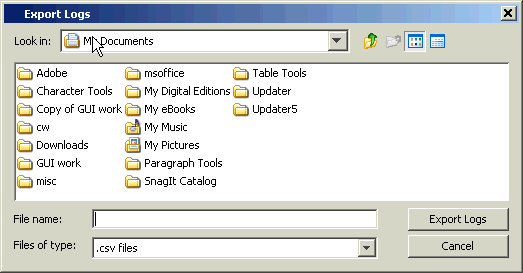
| ファイル名 | 書き出すログのファイル名を設定する |
| ファイルタイプ | ファイルタイプを選択する。.csv形式 |
(C) 2011 アライドテレシスホールディングス株式会社
PN: 613-001613 Rev.A